虚拟机vmware安装win11系统教程详解
1、键盘布局,选择跳过。

2、选择第一个,点击NEXT。
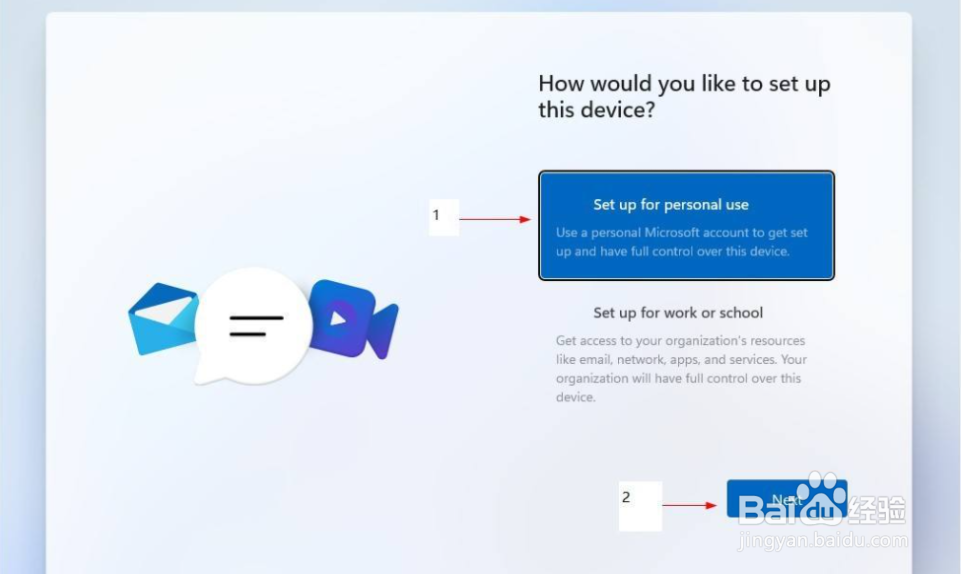
3、填微软账户及密码(没有的先注册)。

4、设置PIN码(include letters and symbols打上勾所设置密码必须包括字母和符号,密码不能设置成123456或111111等)。

5、设置用户名、密码(密码也可以为空)。
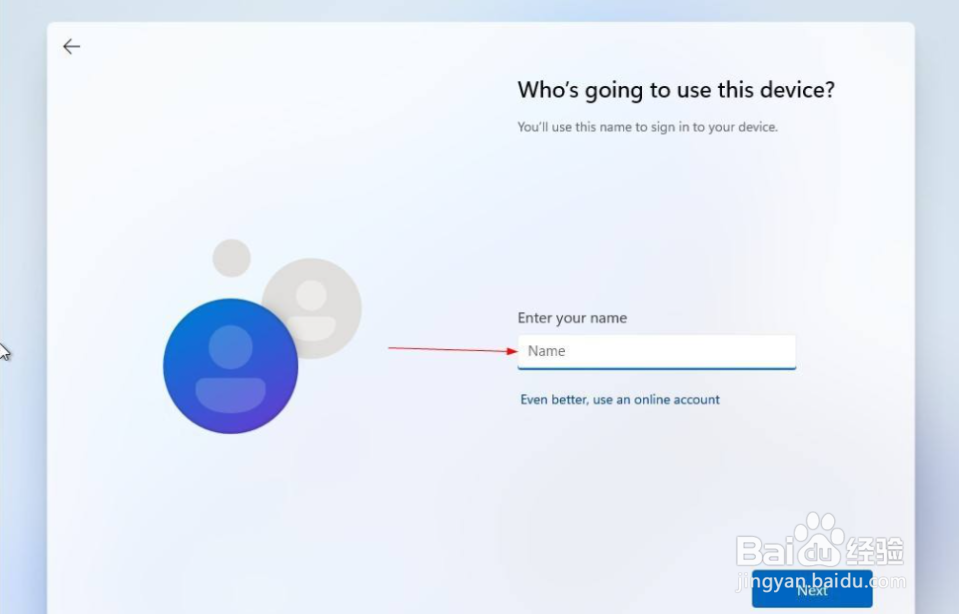
6、隐私设置,直接NEXT,然后点击Accept。

7、这个是定制体验,跳过即可。
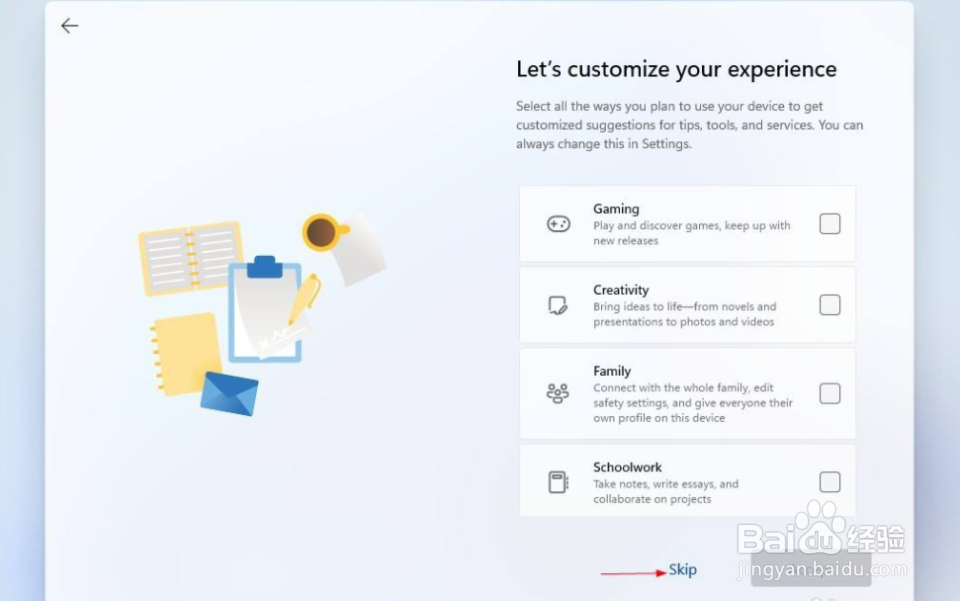
8、最后等待几分钟。

9、完成安装,进入到win11系统界面即可。

声明:本网站引用、摘录或转载内容仅供网站访问者交流或参考,不代表本站立场,如存在版权或非法内容,请联系站长删除,联系邮箱:site.kefu@qq.com。
阅读量:97
阅读量:179
阅读量:100
阅读量:119
阅读量:69